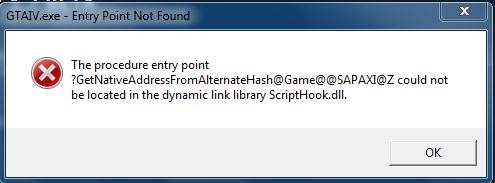વિન્ડોઝ 10 માં, ઘણાં ડિઝાઇન વિકલ્પો ખાસ કરીને વૈયક્તિકરણ માટે રચાયેલ સિસ્ટમ ટૂલ્સનો ઉપયોગ કરીને ગોઠવી શકાય છે. પરંતુ બધા જ નહીં: ઉદાહરણ તરીકે, તમે સિસ્ટમ માહિતીમાં ઉત્પાદકના OEM લોગોને સરળતાથી બદલી શકતા નથી ("આ કમ્પ્યુટર" - "ગુણધર્મો" પર રાઇટ-ક્લિક કરો) અથવા યુઇએફઆઈ (લોગો વિન્ડોઝ 10 લોડ કરતી વખતે લોગો) પરનો લોગો.
જો કે, તમે હજી પણ આ લોગોઝને બદલી શકો છો (અથવા ગેરહાજરીમાં ઇન્સ્ટોલ કરો) અને આ માર્ગદર્શિકા રજિસ્ટ્રી એડિટર, થર્ડ-પાર્ટી ફ્રી પ્રોગ્રામ્સ અને, કેટલાક મધરબોર્ડ માટે, યુઇએફઆઈ સેટિંગ્સનો ઉપયોગ કરીને આ લોગોને કેવી રીતે બદલવી તે પર ધ્યાન કેન્દ્રિત કરશે.
વિન્ડોઝ 10 સિસ્ટમ માહિતીમાં ઉત્પાદક લોગોને કેવી રીતે બદલવો

જો વિન્ડોઝ 10 એ તમારા કમ્પ્યુટર અથવા લેપટોપ પર ઉત્પાદક દ્વારા પહેલાથી ઇન્સ્ટોલ કરેલું હતું, તો પછી સિસ્ટમ માહિતી પર જઇને (આ લેખની શરૂઆતમાં અથવા કંટ્રોલ પેનલમાં વર્ણવ્યા મુજબ કરી શકાય છે - સિસ્ટમ) વિભાગમાં જમણી બાજુએ તમે ઉત્પાદકનો લોગો જોશો.
કેટલીકવાર, તેમના પોતાના લ logગો વિન્ડોઝ ત્યાં "બિલ્ડ કરે છે" દાખલ કરે છે, અને કેટલાક તૃતીય-પક્ષ પ્રોગ્રામ પણ આ "પરવાનગી વિના" કરે છે.
જેના માટે ઉત્પાદકનો OEM લોગો નિર્દિષ્ટ સ્થાને સ્થિત છે, બદલી શકાય તેવા ચોક્કસ રજિસ્ટ્રી પરિમાણો જવાબદાર છે.
- વિન + આર કીઓ દબાવો (જ્યાં વિન્ડોઝ લોગોની સાથે વિન કી છે), રીજિડિટ લખો અને એન્ટર દબાવો, રજિસ્ટ્રી એડિટર ખુલશે.
- રજિસ્ટ્રી કી પર જાઓ HKEY_LOCAL_MACHINE OF સફ્ટવેર માઇક્રોસફ્ટ વિન્ડોઝ કરન્ટવેર્શન OEMI सूचना
- આ વિભાગ ખાલી હશે (જો તમે સિસ્ટમ જાતે ઇન્સ્ટોલ કર્યું છે) અથવા લોગોના માર્ગ સહિત તમારા ઉત્પાદકની માહિતી સાથે.

- લોગો પેરામીટરની હાજરીમાં લોગોને બદલવા માટે, ખાલી 120 દ્વારા 120 પિક્સેલ્સનાં રિઝોલ્યુશનવાળી બીજી .bmp ફાઇલનો માર્ગ સ્પષ્ટ કરો.
- જો આવું કોઈ પરિમાણ નથી, તો તેને બનાવો (રજિસ્ટ્રી એડિટરની જમણી બાજુની ખાલી જગ્યામાં જમણું-ક્લિક કરો - બનાવો - શબ્દમાળા પરિમાણ, નામ લોગોનો ઉલ્લેખ કરો, અને પછી તેનું મૂલ્ય લોગો સાથે ફાઇલના પાથમાં બદલો.
- ફેરફારો વિન્ડોઝ 10 ને ફરીથી શરૂ કર્યા વિના પ્રભાવમાં આવશે (પરંતુ તમારે સિસ્ટમ માહિતી વિંડોને બંધ અને ફરીથી ખોલવાની જરૂર પડશે).

વધુમાં, રજિસ્ટ્રીના આ વિભાગમાં, શબ્દમાળા પરિમાણો નીચેના નામો સાથે સ્થિત થઈ શકે છે, જે, જો ઇચ્છિત હોય, તો બદલી પણ શકાય છે:
- ઉત્પાદક - ઉત્પાદક નામ
- મોડેલ - કમ્પ્યુટર અથવા લેપટોપનું મોડેલ
- સપોર્ટ કલાક - સપોર્ટ કલાકો
- સપોર્ટફોન - સપોર્ટ ફોન નંબર
- સપોર્ટ URL - સપોર્ટ સાઇટનું સરનામું
તૃતીય-પક્ષ પ્રોગ્રામ્સ છે જે તમને આ સિસ્ટમનો લોગો બદલવાની મંજૂરી આપે છે, ઉદાહરણ તરીકે - મફત વિંડોઝ 7, 8 અને 10 OEM માહિતી સંપાદક.

પ્રોગ્રામમાં, બધી જરૂરી માહિતી અને લોગો સાથે બીએમપી ફાઇલનો માર્ગ બતાવવા માટે તે પૂરતું છે. આ પ્રકારના અન્ય પ્રોગ્રામ્સ છે - OEM બ્રાંડર, OEM માહિતી ટૂલ.
કમ્પ્યુટર અથવા લેપટોપ લોડ કરતી વખતે લોગોને કેવી રીતે બદલવો (યુઇએફઆઈ લોગો)
જો તમારું કમ્પ્યુટર અથવા લેપટોપ વિન્ડોઝ 10 ને બુટ કરવા માટે યુઇએફઆઈ મોડનો ઉપયોગ કરે છે (પદ્ધતિ લેગસી મોડ માટે યોગ્ય નથી), તો પછી જ્યારે તમે કમ્પ્યુટર ચાલુ કરો છો, ત્યારે મધરબોર્ડ અથવા લેપટોપના ઉત્પાદકનો લોગો પ્રદર્શિત થાય છે, અને પછી, જો ફેક્ટરી ઓએસ ઇન્સ્ટોલ કરેલું હોય, તો ઉત્પાદકનો લોગો, અને જો સિસ્ટમ મેન્યુઅલી ઇન્સ્ટોલ થઈ હતી - વિન્ડોઝ 10 નો સ્ટાન્ડર્ડ લોગો.
કેટલાક (દુર્લભ) મધરબોર્ડ્સ તમને યુઇએફઆઈમાં પ્રથમ લોગો (ઉત્પાદકનો, ઓએસ શરૂ થાય તે પહેલાં જ) સેટ કરવાની મંજૂરી આપે છે, વત્તા ફર્મવેરમાં તેને બદલવાની રીતો છે (હું તેની ભલામણ કરતું નથી), ઉપરાંત સેટિંગ્સમાં લગભગ ઘણા મધરબોર્ડ્સ પર તમે બુટ સમયે આ લોગોનું પ્રદર્શન બંધ કરી શકો છો.
પરંતુ બીજો લોગો (એક કે જે ઓએસ લોડ કરવા પર પહેલાથી દેખાય છે) બદલી શકાય છે, જો કે તે સંપૂર્ણપણે સલામત નથી (કારણ કે લોગો યુઇએફઆઈ બૂટલોડરમાં સિલાઇ જાય છે અને પરિવર્તન પાથ તૃતીય-પક્ષ પ્રોગ્રામ સાથે છે, અને સૈદ્ધાંતિક રૂપે આ ભવિષ્યમાં કમ્પ્યુટર શરૂ કરવામાં અસમર્થતા તરફ દોરી શકે છે) ), અને તેથી ફક્ત તમારા પોતાના જોખમે નીચે વર્ણવેલ પદ્ધતિનો ઉપયોગ કરો.
હું તેનું સંક્ષિપ્તમાં વર્ણન કરું છું અને એવી અપેક્ષા સાથે કેટલીક ઘોંઘાટ વિના કે શિખાઉ વપરાશકર્તા આ લેશે નહીં. ઉપરાંત, પદ્ધતિ પછી જ, હું પ્રોગ્રામની તપાસ કરતી વખતે આવી સમસ્યાઓનું વર્ણન કરું છું.
મહત્વપૂર્ણ: પહેલા પુન recoveryપ્રાપ્તિ ડિસ્ક બનાવો (અથવા OS વિતરણ સાથે બૂટ કરી શકાય તેવું USB ફ્લેશ ડ્રાઇવ), તે કામમાં આવી શકે છે. પદ્ધતિ ફક્ત ઇએફઆઇ-બૂટ માટે કાર્ય કરે છે (જો સિસ્ટમ એમબીઆર પર લેગસી મોડમાં ઇન્સ્ટોલ કરેલી છે, તો તે કાર્ય કરશે નહીં).
- સત્તાવાર વિકાસકર્તા પૃષ્ઠથી હેકબીજીઆરટી પ્રોગ્રામ ડાઉનલોડ કરો અને ઝિપ આર્કાઇવને અનઝિપ કરો github.com/Metabolix/HackBGRT/relayss
- યુઇએફઆઈમાં સુરક્ષિત બૂટ અક્ષમ કરો. સુરક્ષિત બૂટને કેવી રીતે અક્ષમ કરવું તે જુઓ.
- બીએમપી ફાઇલ તૈયાર કરો કે જે લોગો તરીકે ઉપયોગમાં લેવામાં આવશે (-54 બાઇટ્સના હેડર સાથે 24-બીટ રંગ), હું પ્રોગ્રામ ફોલ્ડરમાં ફક્ત સ્પ્લેશ.બીએમપી ફાઇલને સંપાદિત કરવાની ભલામણ કરું છું - આ બી.એમ.પી. ઉદભવતા સમસ્યાઓથી બચી જશે ખોટું.
- સેટઅપ.એક્સી ફાઇલ ચલાવો - તમને સિક્યુર બૂટને અગાઉથી નિષ્ક્રિય કરવા માટે પૂછવામાં આવશે (આ વિના, લોગો બદલ્યા પછી સિસ્ટમ શરૂ થઈ શકશે નહીં). યુઇએફઆઈ પરિમાણો દાખલ કરવા માટે, તમે પ્રોગ્રામમાં ફક્ત એસ દબાવો. સુરક્ષિત બૂટને અક્ષમ કર્યા વિના સ્થાપિત કરવા માટે (અથવા જો તે પહેલાથી જ પગલા 2 માં અક્ષમ છે), તો I દબાવો.

- રૂપરેખાંકન ફાઇલ ખુલે છે. તેને બદલવું જરૂરી નથી (પરંતુ વધારાની સુવિધાઓ માટે અથવા સિસ્ટમ અને તેના બુટલોડરની સુવિધાઓ સાથે, કમ્પ્યુટર પર એક કરતા વધારે ઓએસ, અને અન્ય કિસ્સાઓમાં તે શક્ય છે). આ ફાઇલને બંધ કરો (જો કમ્પ્યુટર પર UEFI મોડમાં ફક્ત વિન્ડોઝ 10 સિવાય કંઈ નથી).
- પેઇન્ટ એડિટર હેકબીજીઆરટી લોગો સાથે ખુલે છે (હું આશા રાખું છું કે તમે અગાઉ તેને બદલી નાખ્યું છે, પરંતુ તમે તેને આ સમયે સંપાદિત કરી અને સાચવી શકો છો). પેઇન્ટ સંપાદક બંધ કરો.
- જો બધું બરાબર થઈ ગયું છે, તો તમને જાણ કરવામાં આવશે કે હેકબીજીઆરટી હવે ઇન્સ્ટોલ કરેલું છે - તમે કમાન્ડ લાઇનને બંધ કરી શકો છો.

- તમારા કમ્પ્યુટર અથવા લેપટોપને ફરીથી પ્રારંભ કરવાનો પ્રયાસ કરો અને લોગો બદલાઈ ગયો છે કે કેમ તે તપાસો.

“કસ્ટમ” યુઇએફઆઈ લોગોને દૂર કરવા માટે, ફરીથી હેકબીજીઆરટીમાંથી સેટઅપ.એક્સી ચલાવો અને આર દબાવો.
મારી કસોટીમાં, મેં ફોટોશોપમાં પ્રથમ મારી પોતાની લોગોની ફાઇલ બનાવી, પરિણામે, સિસ્ટમ બુટ થઈ નહીં (મારી બીએમપી ફાઇલ લોડ કરવાની અશક્યતાની જાણ કરી), વિન્ડોઝ 10 બૂટલોડરે મદદ કરી (બсડેડ સી: વિંડોઝનો ઉપયોગ કરીને, ઓપરેશન અહેવાલ આપ્યો હોવા છતાં પણ ભૂલ).
પછી મેં વિકાસકર્તા સાથે વાંચ્યું કે ફાઇલ હેડર 54 બાઇટ્સનું હોવું જોઈએ અને આ બંધારણમાં તે માઇક્રોસ .ફ્ટ પેઇન્ટ (24-બીટ બીએમપી) ને બચાવે છે. મેં મારી છબી પેઇન્ટમાં દાખલ કરી (ક્લિપબોર્ડથી) અને ઇચ્છિત ફોર્મેટમાં સાચવી - ફરીથી, લોડિંગમાં સમસ્યા. અને માત્ર ત્યારે જ મેં પ્રોગ્રામના વિકાસકર્તાઓ તરફથી હાલની સ્પ્લેશ.બીએમપી ફાઇલને સંપાદિત કરી, ત્યારે બધું બરાબર થઈ ગયું.
અહીં આના જેવું કંઈક છે: મને આશા છે કે તે કોઈના માટે ઉપયોગી થશે અને તમારી સિસ્ટમને નુકસાન નહીં કરે.